© Karsten Neglia/Shutterstock.com
Alexa est un assistant IA utile qui n’est pas aussi impertinent que Siri, mais il est plus compétent que Cortana. Bien que ces noms amusants personnalisent notre assistant numérique utile, ce sont, après tout, de simples programmes informatiques qui nous aident à régler les minuteries et à nous informer des nouvelles du jour. Donc, avant de pouvoir interagir avec notre nouvel assistant, nous devons apprendre à programmer Alexa.
Programmer Alexa ne devrait pas être trop difficile. L’assistant AI est disponible sur un large éventail d’appareils Amazon, de l’Echo au Firestick. Heureusement, la programmation d’Alexa est un jeu d’enfant pour chacun d’entre eux car les étapes sont presque identiques.

Nous allons commencer par vous apprendre à programmer Alexa ; Ensuite, nous vous montrerons certains des différents paramètres et fonctionnalités avec lesquels vous pourrez jouer une fois qu’il fonctionnera.
Comment programmer Alexa
Avant de pouvoir utiliser votre appareil Alexa, vous’ll besoin de le coupler. Ce processus signifie que vous synchronisez l’appareil avec votre compte Amazon, que vous le connectez à l’application Alexa sur votre smartphone et que vous le connectez au Wi-Fi.
La programmation d’Alexa nécessite quelques étapes. Mais finalement, le processus est assez transparent si vous suivez les étapes.
Étape 1 : Installez l’application Alexa
Démarrez le processus en installant l’application Alexa sur votre smartphone. Les utilisateurs d’iPhone peuvent installer l’application Alexa à partir de l’App Store en utilisant ce lien. Les utilisateurs d’Android peuvent obtenir l’application Alexa depuis le Google Play Store ici.
 Installez l’application Alexa depuis Google Play Store pour Android ou Apple App Store pour iOS.
Installez l’application Alexa depuis Google Play Store pour Android ou Apple App Store pour iOS.
©”TNGD”.com
Étape 2 : Connectez votre smartphone au Wi-Fi
Vous aurez besoin du Wi-Fi pour programmer Alexa. Votre téléphone servira de médiateur entre votre routeur Wi-Fi et Alexa. Accédez à Paramètres et appuyez sur WiFi. Connectez-vous au réseau Wi-Fi que vous souhaitez utiliser avec Alexa.
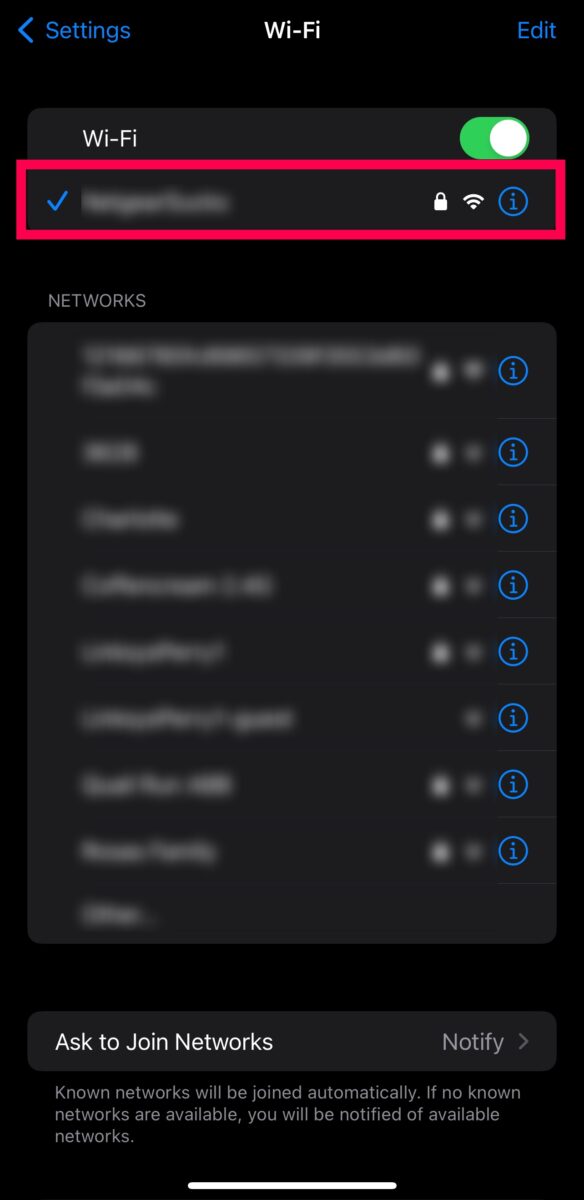 Sélectionnez votre réseau Wi-Fi actuel dans la liste des réseaux disponibles.
Sélectionnez votre réseau Wi-Fi actuel dans la liste des réseaux disponibles.
©”TNGD”.com
Étape 3 : Donnez de l’énergie à Alexa
Bien que cette partie puisse sembler un peu évidente pour les utilisateurs les plus férus de technologie, elle ne l’est en réalité pas. Bien sûr, vous devez brancher votre Echo sur une prise murale pour commencer. Ensuite, vous devez vous assurer qu’il est prêt à être couplé.
Si vous avez un appareil Echo qui n’a pas d’écran tactile, il passera automatiquement en mode appairage. Si ce n’est pas le cas, maintenez enfoncé le bouton avec un cercle dessus. Le cercle lumineux et Alexa vous diront qu’il est prêt à être configuré.
Ceux d’entre vous qui possèdent un appareil Echo Show (appareils dotés d’un écran tactile) brancheront l’appareil et suivront quelques étapes simples sur le l’écran pour commencer l’appairage.
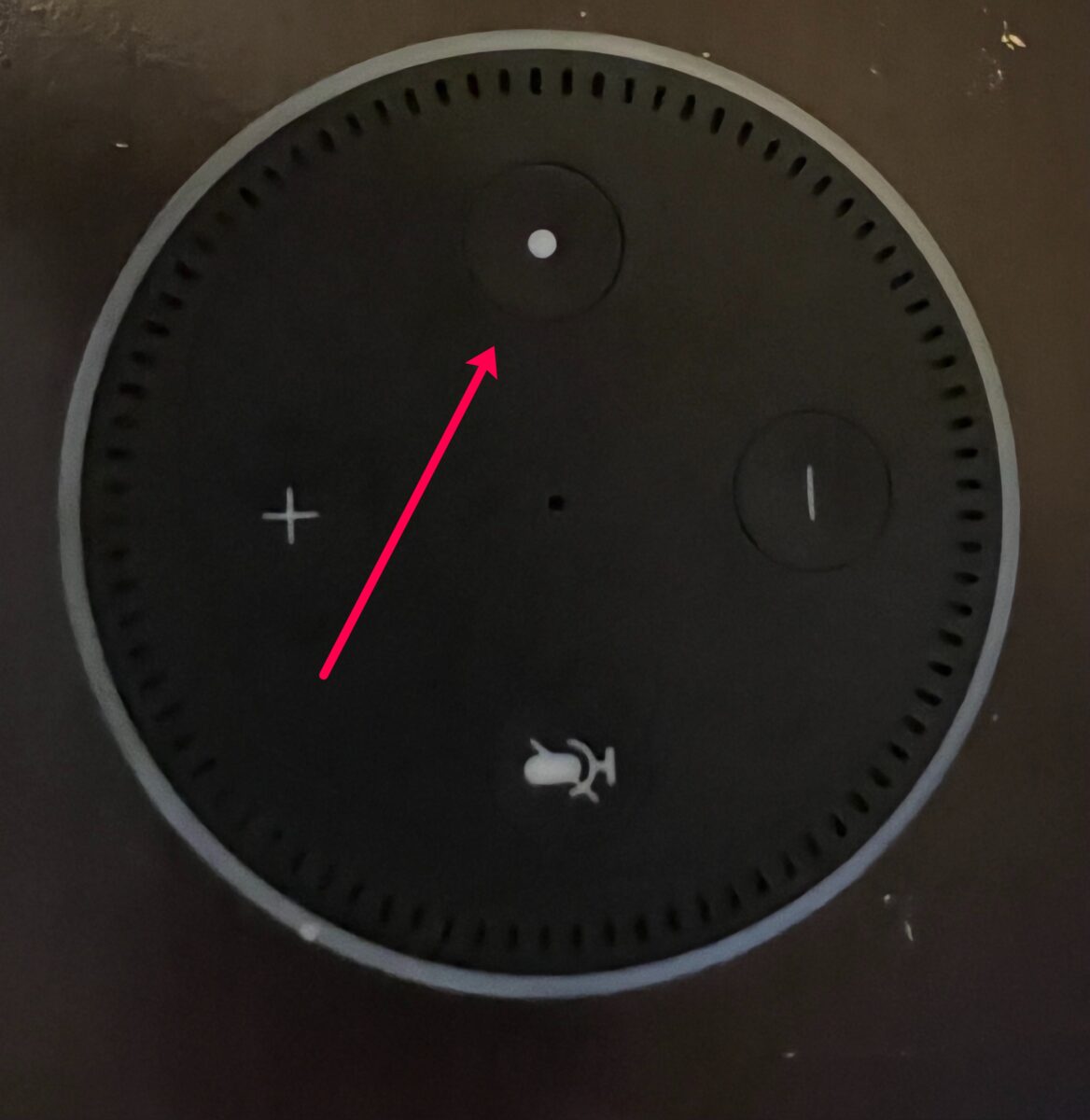 Appuyez et maintenez le bouton avec un cercle dessus pour allumer Alexa.
Appuyez et maintenez le bouton avec un cercle dessus pour allumer Alexa.
©”TNGD”.com
Étape 4 : Ouvrez l’application Alexa
Maintenant, ouvrez l’application Alexa et connectez-vous à votre compte Amazon.
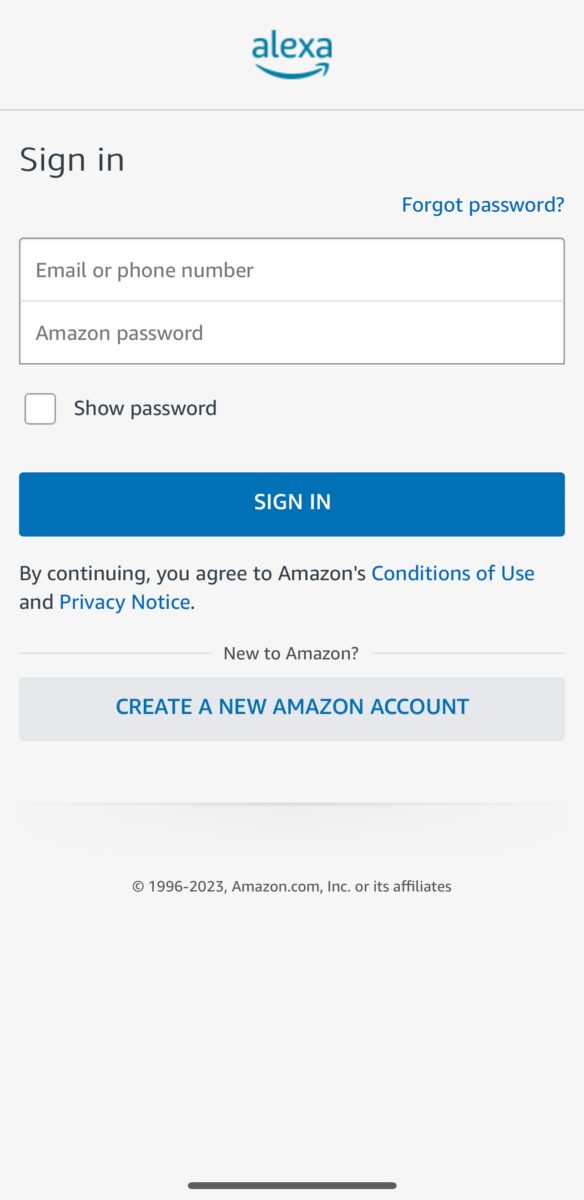 Entrez vos informations d’identification Amazon dans l’application Alexa.
Entrez vos informations d’identification Amazon dans l’application Alexa.
©”TNGD”.com
Étape 5 : Appuyez sur Appareils
Après vous être connecté à l’application Alexa, vous verrez l’écran d’accueil et quelques options en bas de l’écran. Appuyez sur Appareils.
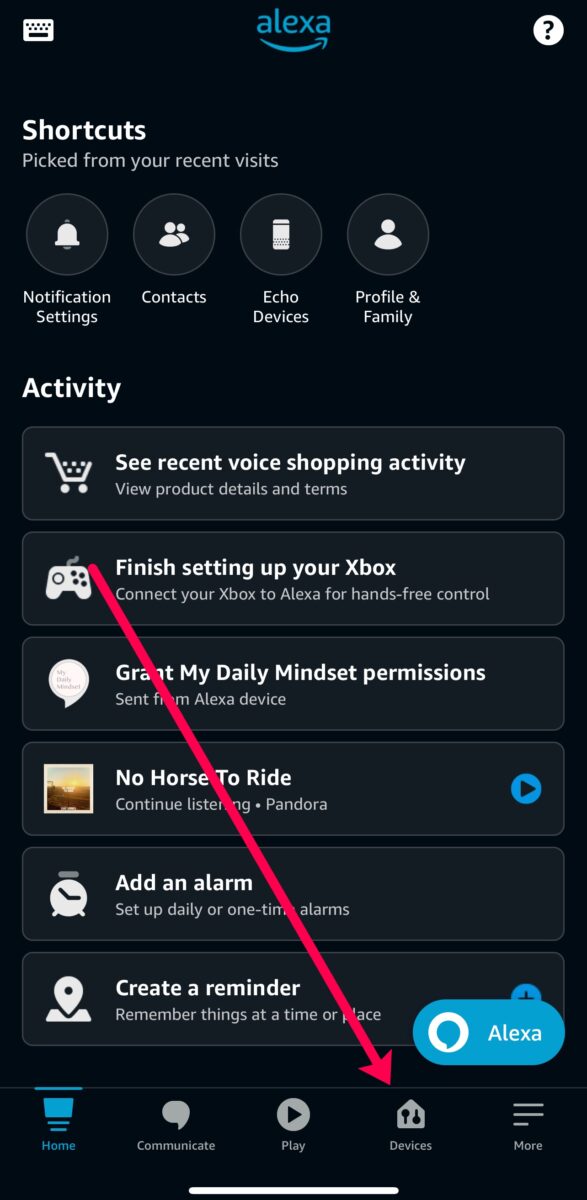 « Appareils » se trouve en bas à droite de votre écran.
« Appareils » se trouve en bas à droite de votre écran.
©”TNGD”.com
Étape 6 : Appuyez sur le Signe +
Dans le coin supérieur droit de l’application Alexa, appuyez sur la petite icône + pour ajouter et programmer votre nouvelle Alexa.
L’icône”Plus”est situé dans le coin supérieur droit.
©”TNGD”.com
Étape 7 : Programmer Alexa
L’application Amazon commencera à rechercher l’appareil Alexa que vous souhaitez associer (en supposant qu’il soit toujours en mode d’association). Lorsqu’il apparaît dans la liste, appuyez dessus et l’application Alexa fera le reste !
Conseil utile : si votre appareil Alexa ne passe pas en mode de couplage, essayez de le débrancher et de le rebrancher avec son cordon de charge d’origine.
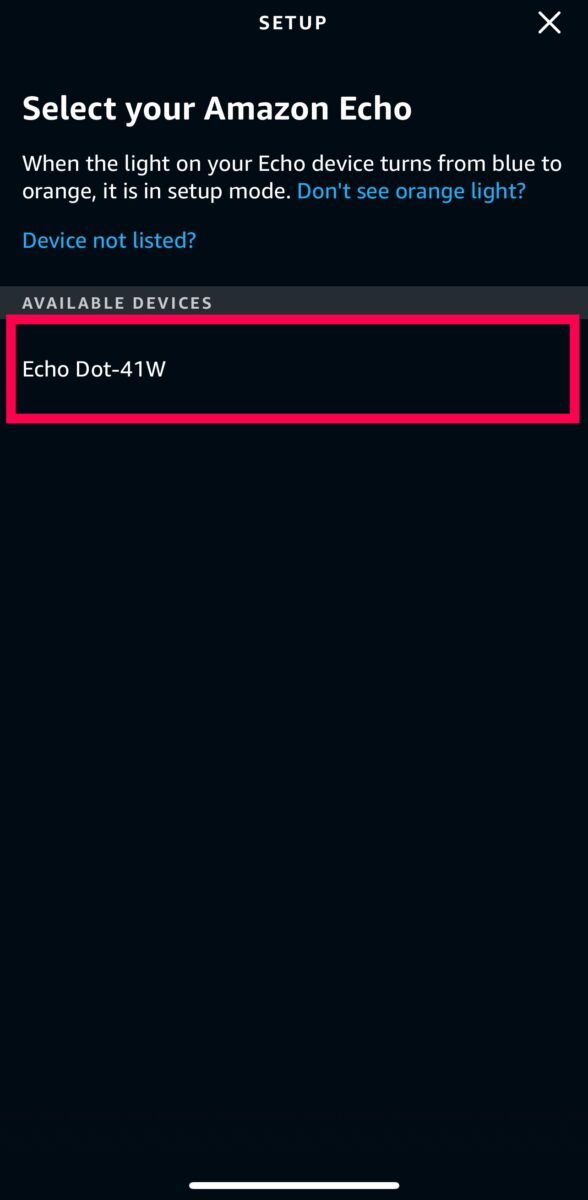 Lorsque votre appareil est prêt à être configuré, il apparaît sous Appareils disponibles.
Lorsque votre appareil est prêt à être configuré, il apparaît sous Appareils disponibles.
©”TNGD”.com
Comment naviguer dans les paramètres Alexa
La programmation d’Alexa ne s’arrête pas après le processus de configuration initial. Il est maintenant temps d’ajuster, d’adapter et de personnaliser les paramètres pour tirer le meilleur parti de votre appareil.
L’application Alexa possède la majorité des paramètres dont vous aurez besoin sur votre appareil Alexa. De la configuration des rappels à l’ajout de la voix de Samuel L. Jackson, vous ne pouvez pas programmer votre appareil Alexa sans un examen approfondi des paramètres, car différentes options apparaissent sous différentes rubriques.
Décomposons le Interface utilisateur des paramètres de l’application Alexa, afin que vous sachiez où trouver les fonctionnalités que vous souhaitez programmer.
Paramètres de l’appareil
Voulez-vous modifier le réseau Wi-Fi de votre Alexa ? Peut-être souhaitez-vous utiliser la fonction Alexa Drop-In ou mettre l’appareil en mode Ne pas déranger. Tout cela se passe dans les paramètres de l’appareil de l’application Alexa.
Pour accéder à ces options, ouvrez l’application Alexa et appuyez sur Appareils en bas. Appuyez sur Echo et Alexa pour voir tous vos appareils. Ou appuyez sur votre Echo dans la liste des appareils s’il apparaît.
Maintenant, vous pouvez appuyer sur le rouage Paramètres dans le coin supérieur droit pour les modifier caractéristiques :
Paramètres audioHaut-parleursSonsNe pas dérangerCommunications (annonces et drop in)LocalisationFuseau horaireWake WordVoix d’AlexaMode de suiviÉcoute adaptative (si disponible)Affichage photo (Echo Show uniquement)Unités de mesure (métrique, impériale, etc.)
Enfin, vous pouvez également annuler l’enregistrement de votre appareil dans ce menu si vous devez le réinitialiser aux paramètres d’usine ou si vous souhaitez l’offrir à quelqu’un d’autre.
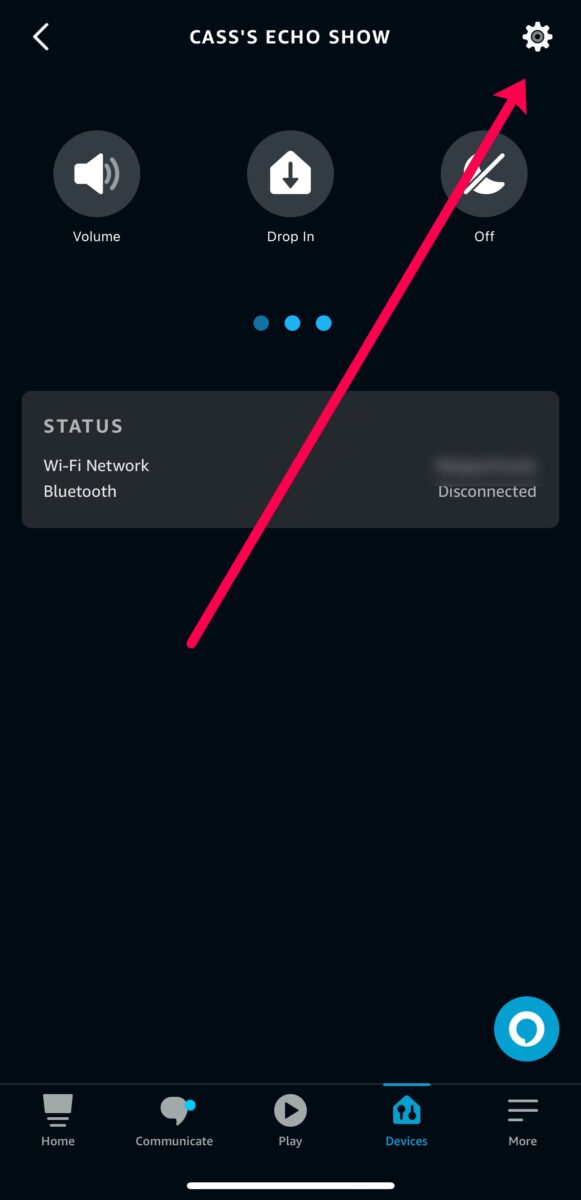 Modifiez les paramètres de l’appareil en appuyant sur le rouage dans le coin supérieur droit.
Modifiez les paramètres de l’appareil en appuyant sur le rouage dans le coin supérieur droit.
©”TNGD”.com
Paramètres Alexa
Un autre endroit où vous pouvez personnaliser Alexa est dans les paramètres Alexa. Ouvrez l’application Alexa et appuyez sur Plus dans le coin inférieur droit.
Sur la page initiale, vous pouvez accéder rapidement à des fonctionnalités telles que des listes, des rappels, des alarmes et des routines. Mais si vous voulez plus d’options, appuyez sur Paramètres. Dans les paramètres de l’application Alexa, vous pouvez modifier ces fonctions :
Vos paramètres de profil et de familleParamètres de compteAccessibilitéNotificationsConfidentialité (historique vocal, sons détectés, autorisations de compétences, etc.)Réponses vocales CommunicationsMusique et podcasts (synchroniser Spotify, Pandora, etc.)TV et vidéo (Echo Show uniquement) Alimentation et recettes, actualités, trajets domicile-travail, sports, finances, etc. Il y a vraiment trop de fonctionnalités à compter, mais vous pouvez modifier presque tout dans les paramètres de l’application Alexa.
 Les paramètres Alexa se trouvent sous”Voir plus”sur le côté gauche de l’écran.
Les paramètres Alexa se trouvent sous”Voir plus”sur le côté gauche de l’écran.
©”TNGD”.com
Comment programmer les fonctionnalités d’Alexa
Alexa est beaucoup plus amusante lorsque vous la personnalisez. Vous pouvez créer des alarmes amusantes, définir des routines originales pour commencer votre journée ou laisser les intuitions d’Alexa vous aider à fermer la maison le soir. Voici d’autres façons de programmer Alexa en fonction de votre style de vie.
Régler une alarme
La plupart d’entre nous utilisent Alexa pour les minuteries, mais saviez-vous que vous pouvez également régler des alarmes ? Peut-être voulez-vous vous réveiller chaque matin avec Bob l’éponge en criant: « Je suis prêt ! Je suis prêt.”Si c’est le cas, vous pouvez programmer Alexa pour qu’elle vous donne une alarme personnalisée.
Le moyen le plus simple de configurer une nouvelle alarme consiste simplement à dire :”Alexa, règle une alarme du lundi au jeudi à 5h30,”et elle fera le travail pour vous.
Si vous souhaitez personnaliser encore plus l’alarme, allez dans Menu>Alarmes>Alarme pour modifier les sons, les dates, les heures, etc.
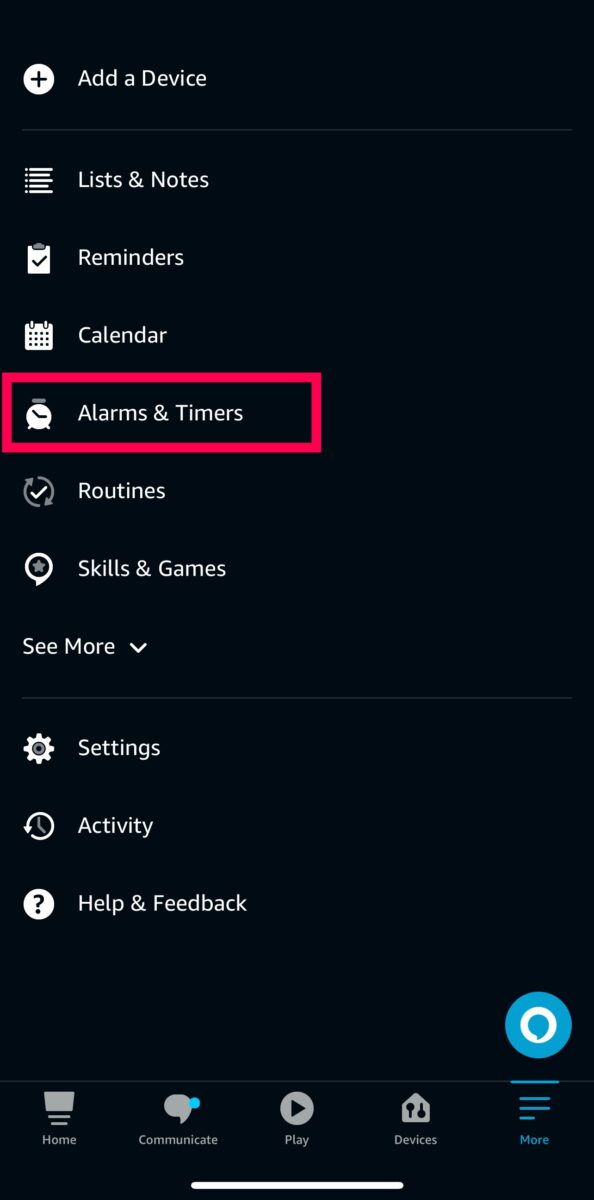 Pour régler une alarme, appuyez sur”Alarmes et minuteries”sur le côté gauche de l’écran.
Pour régler une alarme, appuyez sur”Alarmes et minuteries”sur le côté gauche de l’écran.
©”TNGD”.com
Créer des intuitions
Les intuitions d’Alexa sont des commandes prédéfinies que l’IA suit. Par exemple, Alexa peut vous rappeler si vous avez laissé une porte déverrouillée (si vous avez une serrure de porte associée à Alexa), ou elle peut éteindre les lumières pour vous. Bien que vous ne puissiez pas configurer vos propres intuitions (elles fonctionnent avec d’autres appareils intelligents), vous pouvez accéder à Plus>Paramètres>Instincts pour activer ou désactiver la fonctionnalité.
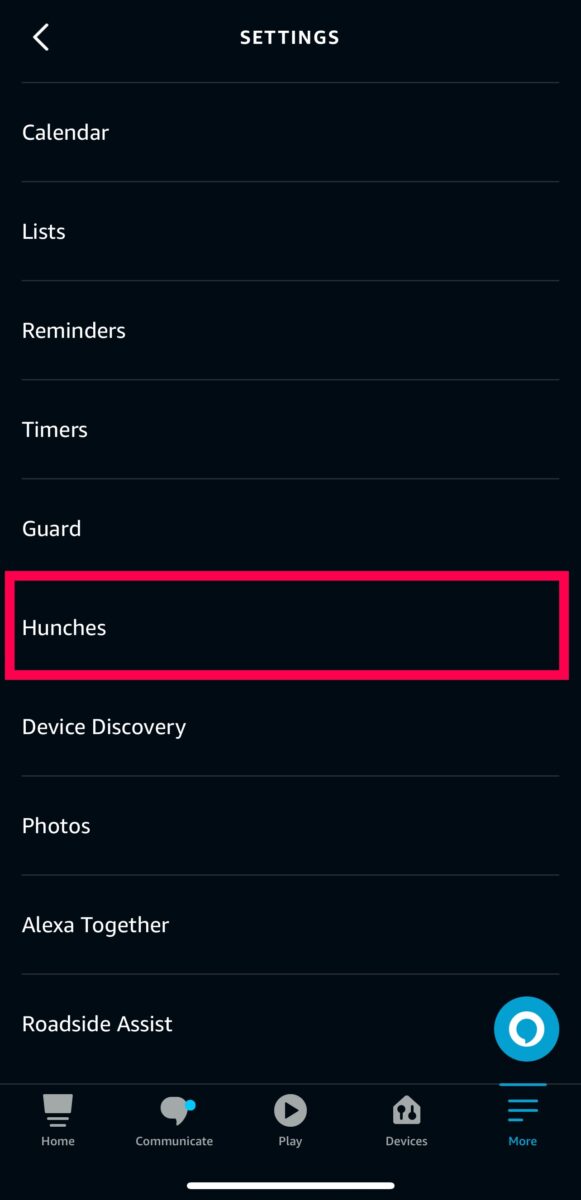 “Hunches”est situé à environ à mi-chemin de votre écran sur la gauche.
“Hunches”est situé à environ à mi-chemin de votre écran sur la gauche.
©”TNGD”.com
Ajouter une compétence
Les compétences Alexa sont similaires aux applications car vous devez aller les chercher. Essentiellement, une compétence Alexa est une nouvelle chose que votre Echo peut faire, comme vous montrer un nouvel entraînement tous les jours, vous rappeler de prendre vos vitamines ou demander à une célébrité de vous raconter une blague.
Vous pouvez programmer de nouvelles compétences Alexa en ouvrant l’application Alexa et en en saisissant une sur la page d’accueil. Ou, vous pouvez appuyer sur Plus et en obtenir un dans la section Compétences et jeux.
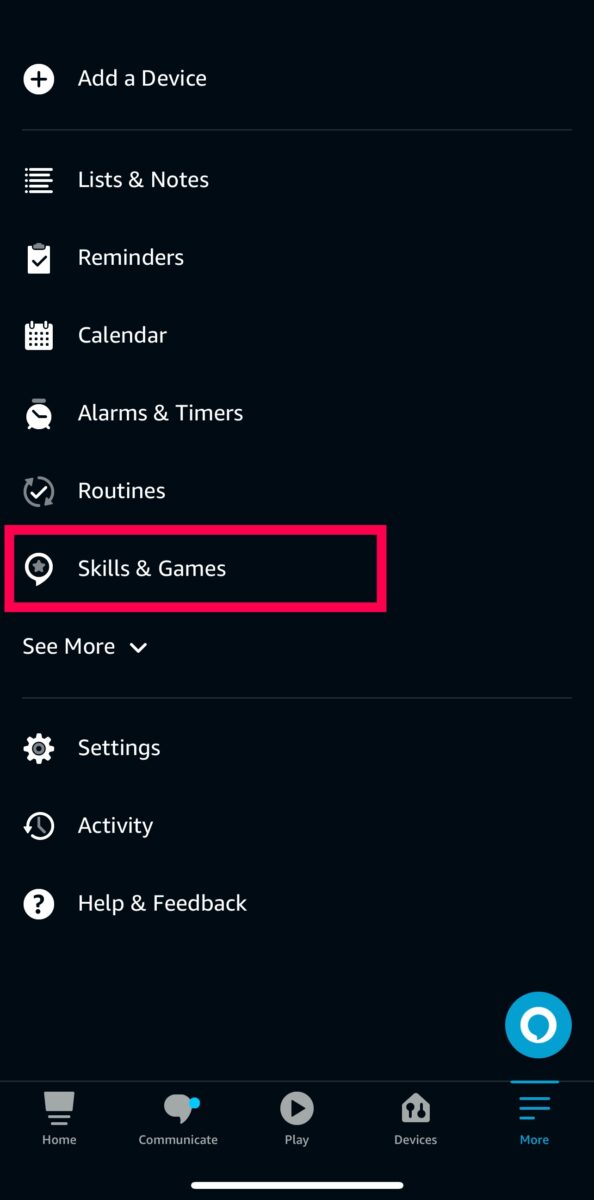 Programmer de nouvelles compétences Alexa en appuyant sur”Jeux et compétences”sur le côté gauche du screen.
Programmer de nouvelles compétences Alexa en appuyant sur”Jeux et compétences”sur le côté gauche du screen.
©”TNGD”.com
Configurer une routine
Vous pouvez également programmer une routine Alexa. Une routine est quelque chose qu’Alexa fait tous les jours pour vous. Plus généralement, la routine Wake-Up peut allumer les lumières, vous donner l’heure ou les prévisions météorologiques, jouer de la musique et bien plus encore.
Personnalisez les routines ou utilisez les routines préprogrammées en accédant au Menu dans l’application Alexa et en appuyant sur Routines.
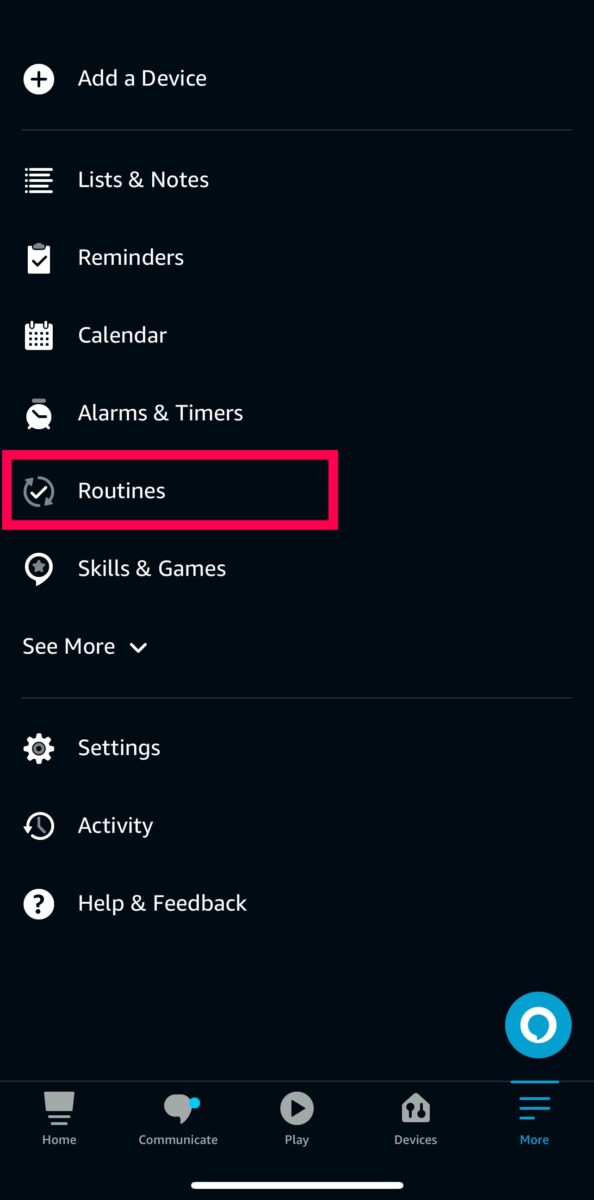 Vous pouvez programmer des routines quotidiennes pour Alexa en appuyant sur”Routines”dans le menu de gauche.
Vous pouvez programmer des routines quotidiennes pour Alexa en appuyant sur”Routines”dans le menu de gauche.
©”TNGD”.com
Alexa, êtes-vous prêt ?
La programmation d’Alexa est un processus approfondi processus avec de nombreuses fonctions, fonctionnalités et personnalisations. Cependant, cela vaut tellement le travail acharné que vous y consacrez. Surtout si vous avez des fonctionnalités intéressantes comme les ampoules compatibles avec Alexa.
Une fois que vous vous êtes connecté au Wi-Fi et que vous avez configuré l’application sur votre smartphone, Alexa peut faire à peu près n’importe quoi pour vous. Tout ce que vous avez à faire est de demander.
Comment programmer Alexa en 7 étapes (avec photos) FAQ (Foire aux questions)
Puis-je programmer un nouveau mot de réveil sur Alexa ?
Oui ! Une fonctionnalité qui manque à Google Home est la possibilité pour ses utilisateurs de personnaliser un mot de réveil. Cependant, Alexa vous permet de le faire.
Ouvrez l’application Alexa et appuyez sur votre appareil. Appuyez ensuite sur Paramètres et Wake Word.
Comment configurer les commandes vocales Alexa ?
Saviez-vous qu’Alexa peut apprendre à distinguer votre voix des autres dans votre maison ? Pour programmer Alexa afin qu’elle réponde aux individus, dites « Alexa, apprends ma voix » et elle fera le reste.
Dois-je programmer Alexa si je bouge ?
Non. Alexa est associée à votre compte Amazon. Vous n’aurez donc pas besoin de programmer vos appareils Echo à chaque fois que vous vous déplacez. Cependant, vous devrez reconnecter Alexa au Wi-Fi et mettre à jour votre position.
La seule fois où vous devrez reprogrammer Alexa, c’est si vous achetez un nouvel appareil ou si vous devez annuler l’enregistrement de votre appareil Echo.
Puis-je programmer Alexa pour appeler le 911 ?
Malheureusement, non. Alexa ne peut pas appeler le 911 pour vous. Cependant, vous pouvez programmer Alexa Together pour appeler les contacts d’urgence lorsque vous dites”Alexa, appelle à l’aide”.
Mais nous devons également noter que ce service n’est pas gratuit. Amazon propose un essai gratuit de 30 jours pour Alexa Together ; alors c’est 19,99 $/mois.
Comment puis-je connecter mes contacts à Alexa ?
Vous pouvez autoriser Alexa à accéder aux contacts de votre téléphone en accédant à l’application Alexa et en appuyant sur l’onglet Communications. Ensuite, vous pouvez ajouter des contacts.